Vi lærer mange nye ting fra internett, og mens nettet generelt kan være et morsomt og lærerikt sted, er det også et sted fullt av hat og overgrep. For eksempel er vi tilbøyelige til å være vitne til mange hatkommentarer og upassende videoer på YouTube, og vi er ganske sikre på at du ikke vil at barna skal se det. Imidlertid inkluderer Google en foreldrekontroll som funksjon for YouTube kalt Begrenset modus, som tidligere var kjent som Sikkerhetsmodus. Så hvis du vil gjøre YouTube tryggere for barn, bør du konfigurere YouTube-begrenset modus. Før vi forteller deg hvordan du kan gjøre det, la oss imidlertid snakke om hva begrenset modus er og hvordan det fungerer.
Hva er YouTube-begrenset modus?
YouTube-begrenset modus er foreldrekontroll-funksjonen for videodelingsnettverket. Det fungerer med fellesskapsflagging, så tilbakemeldinger fra andre brukere som har rapportert upassende innhold kommer i betraktning sammen med aldersbegrensning. Google kontrollerer også signaler som antyder upassende innhold. Så når du aktiverer begrenset modus, unngås det meste av det kritikkverdige innholdet og kommentarene, og selv om du ikke kan forvente at det gir 100% nøyaktighet, bør det fungere bra.
Aktiver YouTube-begrenset modus på datamaskinen
Du kan enkelt aktivere YouTube-begrenset modus i PC- eller Mac-nettleseren din. Imidlertid, når aktivert Begrenset modus er knyttet til nettleseren, så hvis du har flere nettlesere eller flere brukerkontoer i nettlesere som Chrome, må du aktivere Begrenset modus på dem alle separat. Så, her er hvordan du aktiverer Begrenset modus i hvilken som helst nettleser på datamaskinen din:
1. Åpen YouTube.com på datamaskinens nettleser, bla ned til bunnen og du vil finneBegrenset modus”Alternativet. Klikk på den, slå den på og klikk på alternativet “Lås begrenset modus i denne nettleseren“.
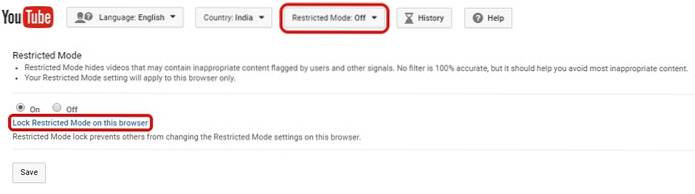
Merk: Hvis du bare klikker på "Lagre" -knappen, kan Begrenset modus slås av av alle som bruker nettleseren, noe som ikke er en sikker løsning..
2. Da må du logg inn på Google-kontoen din. Begrenset modus vil være knyttet til Google-kontoen din, slik at alle som vil slå den av, må oppgi passordet for Google-kontoen din.
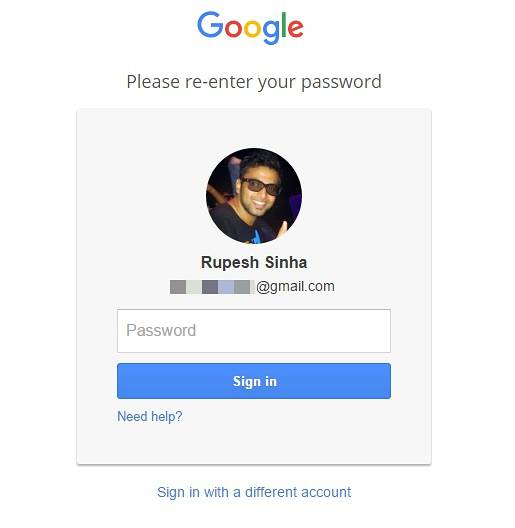
3. Når du er ferdig, blir Begrenset modus slått på, og du kan logge ut Google-kontoen din eller la den være, og når du prøver å slå av Begrenset modus, vil Google be deg om å logge på.
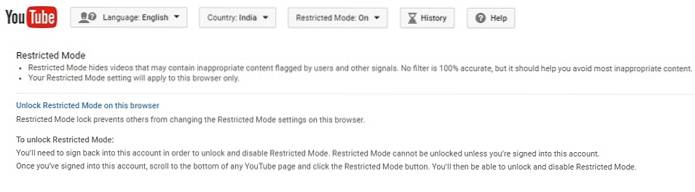
Aktiver begrenset modus på telefonen din
Når det gjelder YouTube-app på Android og iOS er det ganske enkelt å aktivere Begrenset modus. På Android, alt du trenger å gjøre er å gå til YouTube-appen og trykke på trepunkts menyknapp øverst til høyre og trykk på “Innstillinger“. Gå deretter til “Generell“, Der du kan aktivere“Begrenset modus“.
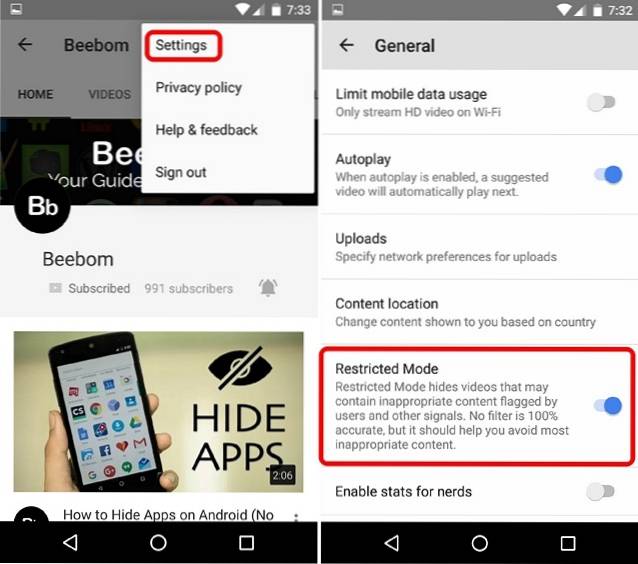
På iPhone eller iPad, du kan bare gå til Innstillinger i YouTube-appen og trykk på det første alternativet kalt “Begrenset modusfiltrering“. Velg deretter “Streng”Alternativet.
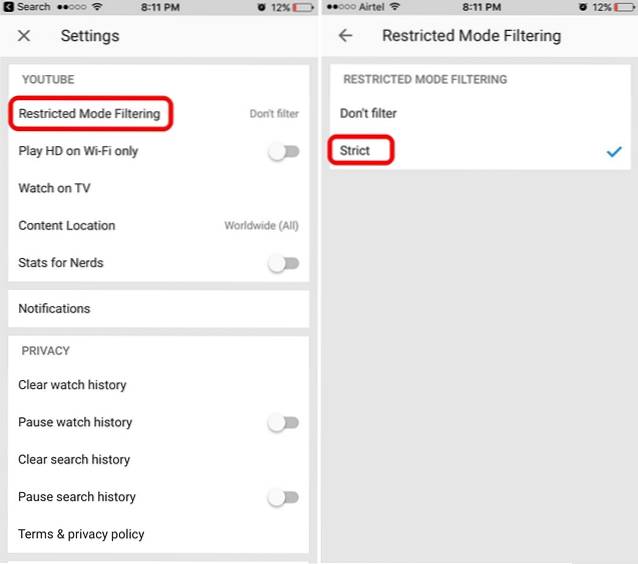
Mens det er begrenset modus i YouTube-appen, det er ikke like sikkert, da du ikke kan låse den til enheten og den er knyttet til kontoen. I tillegg kan man enkelt gå til Innstillinger og deaktivere den. Den gode nyheten er at Google tilbyr en YouTube Kids-app, som du kan la smårollingen se på videoer uten å bekymre deg for stødig innhold. Du kan også bruke forskjellige foreldrekontrollapper for Android.
SE OGSÅ: Hvordan sette opp og konfigurere foreldrekontroll for Windows 10
Gjør YouTube tryggere for barn med begrenset modus
Selv om YouTube ikke tilbyr omfattende foreldrekontrollfunksjoner, er det i det minste sikkert på nettfronten. Det samme kan imidlertid ikke sies for YouTube-appen, men som vi nevnte, kan du få YouTube Kids-appen. Vel, alt fra vår side, prøv YouTube-begrenset modus på datamaskinen eller smarttelefonen din og gjør YouTube barnevennlig. Gi oss beskjed i kommentarfeltet nedenfor hvis du er i tvil.
 Gadgetshowto
Gadgetshowto



